Fallbeispiel Digitaler Freigabeprozess
Mehrere Mitarbeiter sollen PDF-Dokumente lesen und unterschreiben können
Dieses Szenario zeigt, wie wir gemeinsam mit einem Kunden eine Lösung für einen digitalen Freigabeprozess erarbeitet haben. Es handelt sich dabei um eine individuelle, kundenspezifische Anwendung. Unser Anwendungsfall zeigt wie mittels verschiedener Webservices von webPDF die Lösungen für den Kunden umgesetzt worden sind.
Ausgangsszenario des Kunden war die Optimierung eines Workflows für interne Freigabeprozesse.
Anforderung des Kunden
Die Anforderung des Kunden war eine Möglichkeit zu schaffen, dass verschiedene Anwender PDF-Dokumente in einem Workflow lesen und signieren können, bis abschließend ein dazu berechtigter Anwender die finale Schließung des Dokuments vornehmen kann.
Der Kunde hatte ursprünglich in der entsprechenden Stelle im Workflow jeweils eine Unterschrift als Grafik hinterlegt. Es sollte zukünftig auch weiter bei einer lokalen Anwendung bleiben. Als Ausgangspunkts und Ideengeber fungierte das webPDF Webportal, durch das die Idee aufkam, eine entsprechende Extension zu entwickeln, um den bisherigen Workflow zu optimieren:
Es sollte im PDF mit Mausklick rechts (Vorschaubild wird genutzt) möglich sein, dass ein PDF gelesen, geblättert und gezoomt werden kann. Dann kann man mit der Maus einen Rahmen aufziehen, hier ist die Unterschrift/Grafik des jeweiligen Bearbeiters hinterlegt und wird dann eingefügt, man kann zudem aussuchen, ob man der finale Unterzeichner ist. Ganz zum Schluss wird das PDF dann final gekennzeichnet und eventuell auch gegen Änderungen geschützt.
Es sollte möglich sein, das PDF-Dokument im Rahmen einer Vorschau visuell zu prüfen und dann digital zu unterzeichnen (mit Möglichkeit der freien Positionierung einer Unterschriftsgrafik des Anwenders). Dieser Vorgang muss dann für verschiedene Mitarbeiter wiederholbar sein, bis zu einer finalen Unterschrift und Freigabe.
Für den Prozess sollten verschiedene webPDF Webservices (in diesem Fall für die Vorschau: „webpdf toolbox image export“ und für das Aufziehen des Unterschriftrahmens: „webpdf toolbox signature“) genutzt werden und in einer Anwendung zusammengeführt werden.
Entwicklung im Rahmen dieses Kundenprojektes
Auf Grundlage der beschriebenen Anforderungen ist im Rahmen eines Projektes eine lokale Java-Anwendung für den Kunden entwickelt worden. Die Java-Anwendung sollte von jedem Mitarbeiter-Client aus nutzbar sein und jeder angemeldete Benutzer sollte auf seine persönliche Unterschrift zugreifen können. Dafür ist für die einzelnen Profile der Nutzer in einer zentral zugänglichen Windows-Freigabe die persönliche Unterschrift bereitgestellt worden. Die Basisfunktionen der Vorschaugenerierung und Signierung werden über die Rest API von den entsprechenden webPDF Webservices im Hintergrund bereitgestellt und verarbeitet.
Da die notwendigen Schritte und Interaktionen für die Benutzer so gering wie möglich gehalten werden sollen, übernimmt die Java-Anwendung die aktuellen Rechte und greift ohne zusätzliche Interaktion seitens des Nutzers auf die erforderlichen Daten zu.
Nutzung der Anwendung
Die Anwendung wird vom Benutzer über das Kontextmenü des Windows-Dateimanagers bei Auswahl der zu signierenden PDF gestartet.
Das PDF wird in der Anwendung als PDF-Vorschau geladen, die Generierung und Bereitstellung der Vorschau übernimmt der webPDF-Server im Hintergrund. Dies erlaubt dem Nutzer vor der Einbindung der Unterschrift das PDF vorab zu prüfen und dabei die zu signierende Seite auszuwählen. Die Aktion „Signieren“ in der Anwendung startet den Signatur-Prozess.
Der Nutzer kann durch eine einfache Bereichsauswahl über die Maus Größe und Position des Unterschriftsfeldes definieren. Das Unterschriftsfeld kann frei auf der gewählten Seite positioniert werden.
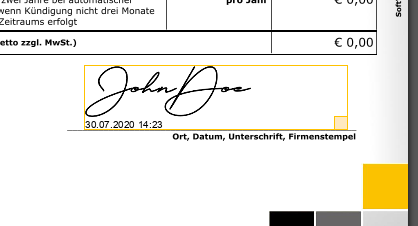
Anschließend kann in der Anwendung über die Aktion „Unterzeichnen“ das Dokument mit der elektronischen Unterschrift des Nutzers versehen werden.

Der Nutzer kann das Dokument entweder nur unterschreiben oder zusätzlich zur Unterschrift abschließen und somit vor weiteren Bearbeitungen und Änderungen schützen.
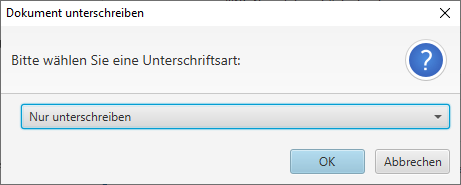
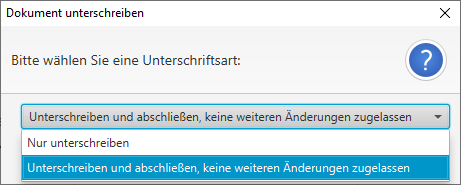
Weitere ausführliche Berichte über den Einsatz von webPDF in der Praxis mit Interviews unserer Kunden finden Sie außerdem in der Kategorie Anwenderberichte

